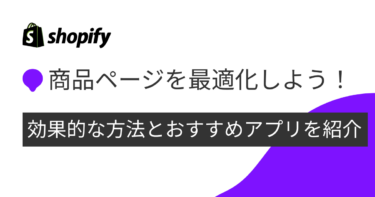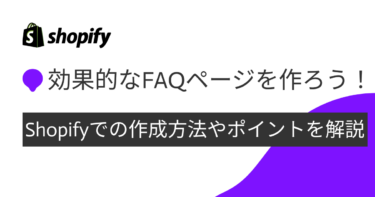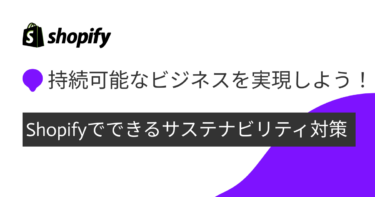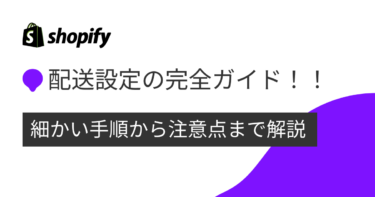株式会社ロジレスはShopifyアプリのリリースをしました。すでに両者の連携は行われていますが、アプリリリースによりより連携がしやすくなっています。この記事では、そんなロジレスとShopify連携で何ができるのか、連携メリットは何か、どのように連携すればいいのかなどをまとめてみました。ぜひ参考にしていただき、連携によって受注や出荷、在庫管理をスムーズに進めてください。
ロジレスとShopifyの連携でできること
ロジレスとShopifyの連携は2017年9月に始まり、2021年8月にはロジレスがShopify公式アプリをリリースしています。これによりAPI自動連携が実現しました。
そんなロジレスとShopifyの連携で何ができるのかを解説します。
受注情報の取得
ロジレスとShopifyの連携でできることの第一は、「受注情報の取得」です。
Shopifyで受けた顧客からの受注情報がロジレスに自動的に取り込まれるようになります。
もし連携がされていないと、手作業で受注情報を出荷管理システムに移さなければいけませんが、ロジレスとShopifyを連携させておけばそのような作業負担は生じません。
出荷情報の反映
ロジレスとShopifyの連携でできることの第二は、「出荷情報の反映」です。
ロジレス上で商品の出荷処理を完了させると、出荷後の配送状況などを確認できますが、その状況をShopifyと自動連携できます。配送会社、配送追跡番号などの情報がそのまま送られます。
自動連携により連絡漏れなどはなくなり、顧客に対しても素早い対応が可能になるので、顧客満足度も上昇するでしょう。
在庫情報の連動
ロジレスとShopifyの連携でできることの第三は、「在庫情報の連動」です。
まずロジレスで受注情報を元に配送する在庫を計算し、在庫数から差し引きます。そこで現在のフリー在庫数が決まりますが、その数値をShopifyに連動できます。
在庫連動の間隔は約10分おきで、ほぼリアルタイムで両者の情報が共有され、正確な在庫数の把握ができるのです。
ロジレスとShopifyの連携で得られるメリットは?
ロジレスとShopifyの連携でできることを見てみましたが、連携によって様々なメリットも得られます。以下にメリットを列挙してみましょう。
- 多店舗の在庫管理を一元管理でき、在庫不足を防げる
- 手作業で出荷指示を行う必要がなくなる
- 同一システム内で連携可能
それぞれの内容を詳しく見てみましょう。
多店舗の在庫管理を一元管理でき、在庫不足を防げる
ロジレスとShopifyの連携により、多店舗の在庫管理を一元管理でき、在庫不足を防ぐことができます。
多店舗経営をしているときに大変なのがそれぞれの店舗の在庫管理です。もし店舗によって在庫管理ルール、利用システム、ツールが異なっていれば、管理は複雑化します。
その結果、全体の在庫数の把握がしにくくなり、在庫ロス、余剰在庫などの問題も生じやすくなります。それが機会損失や店舗への顧客の信頼度減少にもつながるのです。
在庫管理をいかに適切に行うかは多店舗経営では大きな課題です。適切な在庫数を把握し、正確な入出庫数を確認することで、在庫の過不足もなくなり、収益増大にも寄与します。
そのような多店舗経営の在庫管理を一元化し、在庫の過不足をなくしてくれるのがロジレスとShopifyの連携です。これで顧客に迷惑をかけずに済みます。
また、連携により業務が簡素化され、割くべき人員を減らせるので、人件費削減にも役立つでしょう。
手作業で出荷指示を行う必要がなくなる
ロジレスとShopifyの連携では、受注情報はほぼリアルタイムで自動連動されるので、EC事業者が倉庫側にいちいち手作業で出荷指示する手間がなくなります。
通常の出荷指示の方法では、出荷指示書を作成して、倉庫側で指示書で指定された分を確保し、出荷します。出荷指示書の作成では、受注した製品の品目や型番、数量や単価などを記載。最近はWMS(倉庫管理システム)と呼ばれるというシステムを利用して、出荷指示書を発行することも多くなっています。
しかし、手作業で出荷指示書を倉庫側に送るのは面倒な作業です。出荷指示が来るまで倉庫側でも待つ必要があります。
その点、ロジレスとShopifyの連携では、10分に1度の間隔で受注情報が自動連携されるので、倉庫側への伝達も迅速です。待ち時間はほとんどありません。
従業員は継続した出荷作業もできるようになり、出荷業務も大幅に効率化します。
同一システム内で連携可能
ロジレスとShopifyの連携では、すべての管理を同一システム内でできます。受注管理・在庫管理・出荷指示・出荷情報の連携などで別々のシステムを使う必要はありません。
もしOMS(注文管理システム)とWMS(倉庫管理システム)が別になっていると、受注処理から出荷業務までの手間が増え、データを移動させる方法も必要になってきます。
理論在庫と実在庫の差が生じやすいのも別システムのデメリットです。理論在庫とは帳簿上、データ上の在庫のこと。実在庫は実際に倉庫にある在庫です。
ところが、ロジレスとShopifyの連携ではすべての業務を同一システム内でできるので、システム間同士のデータ受け渡しも必要なくなります。在庫数の確認も正確にできるようになります。
さらに受注から出荷指示まで担当者の手を煩わせることがなくなるので、担当者は他の有益な業務に集中しやすくなるのもメリットです。
ロジレスとShopifyを連携する手順
ロジレスとShopify連携のメリットを見たEC事業者は実際に連携したくなるでしょうが、問題はその手順です。どのように連携すればいいのか、覚える必要があります。
そこで順を追って、ロジレスとShopifyの連携手順を解説します。
1.店舗情報を登録する
ロジレスとShopifyの連携で最初にやることは、ロジレス上にShopifyの店舗を登録し、初期設定を行うことです。店舗の登録は店舗の作成とも言います。
店舗作成の手順
- メールアドレスとパスワードでロジレスにログインする
- ロジレスの管理画面を開く
- 左側のメニューバーから「設定」をクリックする
- 「店舗」「倉庫」「組織」などのタブメニューが表示されるので、その中の「店舗」をクリックする
- 「店舗の追加」をクリックする
- 各値を設定する
- 「登録」をクリックして、店舗の作成完了
各値の内容
- プラットフォーム:必ず「Shopify」を選択する
- 店舗名:店舗名はロジレスの画面や納品書、送り状に使用される。他店舗を追加する場合は、「Shopify」であることが分かるようにする。[例:〇〇ショップ(Shopify)]
- 店舗名かな:店舗名の読み仮名を入力する
- 店舗表示名:店舗表示名を入力した場合は、納品書や送り状の店舗名に優先して表示される。入力しない場合は、上記の店舗名が表示される
- 所在地:配送会社送り状の依頼主(荷送人)に使用される
- 問い合わせ先:納品書に記載される
- デフォルトの出荷元:対象の店舗で商品が売れた際に出荷する倉庫を選ぶ
- 店舗コード:店舗をまたいだ、CSVでの一括登録時に使用する
店舗の作成が完了したら、登録した店舗の連携設定に進みます。
2.API連携を有効にして、連動を行う
次に行うことは、API連携を有効にして、「受注情報」「出荷情報」「在庫数」などの情報連動の設定をすることです。手順を見てみましょう。
- ロジレスの管理画面を開く
- 「設定」をクリックする
- タブメニューに表示される「店舗」を選ぶ
- プラットフォームが「Shopify」の店舗をクリックする
- 「連携の設定」をクリックする
- 「API設定」というボタンをクリックする
- 「インストールを実行」をクリックする
- ガイダンスに従ってインストールを完了させる
- 「受注取込を自動実行」と「出荷通知を自動実行」にチェックを入れる
- 「変更を保存」をクリックする
これでAPI連携完了です。
続いて、詳細設定でできることを見てみましょう。
▼受注取込の詳細設定
受注取込の詳細設定では次のようなことができます。
- タグを取り込む
- 使用されたクーポンコードをタグとして取り込む
- 電話番号の自動修正を試みる
- 入金期限切れによるキャンセルを反映する
- Shopifyで商品管理されていない明細行を手数料として取り込む
- 支払い状況が「支払い済」の受注のみ取込
- YYYY/MM/DDまで遡って未出荷の受注を取り込む
- お届け先が指定されていない受注の処理
▼出荷通知の詳細設定
出荷通知の詳細設定では次のようなことができます。
- 出荷実績の送信方法
- 発送済みの通知を送信しない
ロジレスとShopifyのAPI連携により、受注情報、出荷情報、在庫数の連動ができるようになりますが、在庫数を連動するには商品対応表の作成が必要です。
商品対応表の作成方法
- メニューの「マスタ」をクリックする
- タブメニューの「商品対応表」をクリックする
- 「自動作成」をクリックする
- プラットフォームが「Shopify」の店舗をクリックする
- 「取得」をクリックする
- Shopifyから取得した商品情報が「手順(2) 登録済みの商品対応表と比較」に表示されるので、商品対応表の追加、更新、削除を行う(「更新」ボタンをクリックすると、設定した値が一時的に保存されるが、まだ商品対応表には反映されない)
- 「反映」ボタンをクリックする
- 一時保存された値が商品対応表に反映される
ロジレスとShopifyのAPI連携により取込対象になるデータの条件
- 過去30日以内にShopifyで新規に受け付けた受注
- 発送ステータスが「未発送」なもの
※注文から30日以上経過した受注は自動で取り込まれません。30日以上前のデータを取り込みたい場合は、「X月X日に遡って注文を取り込む」オプションにチェックを入れると、最大6ヶ月分前までの受注データを取り込めます。
※ロジレスとShopifyを連携する手順については、「LOGILESS ヘルプセンター」の内容を参照しました
ロジレスとShopifyの連携で受発注管理を効率化しよう!
本記事では、ロジレスとShopifyの連携でできること、連携メリット、連携の仕方などを解説しました。
ロジレスとShopifyの連携により、受注、出荷、在庫業務が大幅に効率化します。人間の手作業も減り、担当者の負担も減るので、他の業務にも専念しやすくなります。
ぜひ皆さん方の企業でもロジレスとShopifyを連携させて、業務をスムーズに行うようにしてください。
\ 導入実績30,000店以上!相談無料!/